Gnome Desktop-projektet gör ett bra jobb medtillhandahåller nya bakgrundsbilder för användare, men de erbjuder bara några få bilder, och användare kan bli trötta på dem över tid. Om du försöker hitta några nya Linux-bakgrunder för Gnome, kolla in Wonderwall. Det är en lättanvänd skrivbordshanterare för Gnome-användare som gör att hitta, ladda ner och tillämpa nya bakgrunder enklare än någonsin.
Obs: Wonderwall kan också fungera med andra Gnome-baserade distributioner, men det är inte utvecklarens avsikt att stödja alternativa stationära datorer. Använd det på din egen risk om du inte använder Gnome!
Installera Wonderwall
Wonderwall-applikationen distribueras till Linux-användare på två sätt: ett Snap-paket och ett DEB-paket för Ubuntu / Debian. För att starta installationen, öppna ett terminalfönster med Ctrl + Alt + T eller Ctrl + Skift + T tangentbordskombination. Följ sedan instruktionerna på kommandoraden som motsvarar den Linux-distribution du använder för närvarande.
Ubuntu
Wonderwall-appen är riktad mot Ubuntu-användare, med tanke på att det enda alternativa sättet att installera applikationen är med ett Snap-paket - något utvecklat av Ubuntu.
Det finns ingen tydlig annons mot DEBpaketet, men utvecklaren länkar till det under Snap-paketinstruktionerna, så det finns någon anledning att tro att den här installationsmetoden kommer att stöds i framtiden.
För att få tag på den senaste DEB från Wonderwall, klicka på den här länken och starta nedladdningen. När DEB-paketet har laddats ner, använd CD kommando för att flytta din terminalsession till mappen "Nedladdningar".
cd ~/Downloads
Inuti mappen "Nedladdningar" kan du köra dpkg kommando för att starta installationsprocessen för Wonderwall på Ubuntu.
sudo dpkg -i wonderwall_latest_amd64.deb
Efter dpkg installationen tas om hand, känn dig fri att köra apt-install att korrigera eventuella beroendesproblem som kan ha uppstått.
sudo apt install -f
Debian
Debian Linux får stöd för Wonderwall förde delar likheter med Ubuntu (särskilt DEB-paketformatet.) Så om du är på Debian och inte tycker om att behöva installera Snap-paket har du tur!
Klicka på den här länken och låt paketet ladda ner för att få tag på WonderBalls senaste DEB. När nedladdningen är klar använder du CD kommando för att flytta terminalfönstret till din "Nedladdningar" -mapp.
cd ~/Downloads
Inuti katalogen ”Nedladdningar”, ring in dpkg kommando för att installera paketet på systemet.
sudo dpkg -i wonderwall_latest_amd64.deb
Avsluta slutligen processen genom att köra apt-get install. Detta kommando korrigerar alla beroendesproblem som kan ha uppstått.
sudo apt-get install -f
Fäst paketet
Wonderwall kan installeras genom Snap-butiken,vilket är trevligt eftersom källkoden inte är lätt att ladda ner. För att installera Snap-versionen av Wonderwall måste du köra Snap-körtiden. Lyckligtvis stöder nästan alla moderna distributioner det, så det är enkelt att få det att fungera. Men om du behöver hjälp kan du kolla in vår djupgående guide om hur du ställer in Snaps!
När du har tagit hand om Snap-körtiden kan du installera Wonderwall-appen med snap installera kommando nedan.
sudo snap install wonderwall
Ladda ner nya bakgrundsbilder med Wonderwall
Wonderwall fungerar ganska bra för nedladdningbakgrundsbilder, och det delar upp allt i kategorier. Om du vill ladda ner en ny tapet till skrivbordet Gnome, börja med att leta efter knappen "kategorier" och klicka på den.
Notera: Wonderwall kan innehålla vissa NSFW-tapeter som inte är lämpliga för barn eller arbetsplatsmiljöer. Om du vill inaktivera NSFW-bilder i appen klickar du på kugghjulsikonen och markerar rutan bredvid "Safe search." Det bör omedelbart inaktivera dessa typer av tapeter.
När du klickar på kategoriikonen ser du enpopup-fönstret visas. I det här popup-fönstret finns det flera olika val av tapeter att söka efter, inklusive djur, arkitektur, konstverk, bilar, tecknat och mycket mer!
Titta igenom kategorin pop-up och väljen som låter bäst för dig. Så fort du gör det kommer det automatiskt att ladda upp en lista med olika högkvalitativa bakgrundsbilder att välja mellan. Därifrån väljer du den bild du vill ha med musen och välj "Ladda ner" -knappen för att ta tag i den. Du vet att nedladdningen är framgångsrik om Wonderwall-appen placerar en blå kryssruta ovanför bakgrundsbilden.
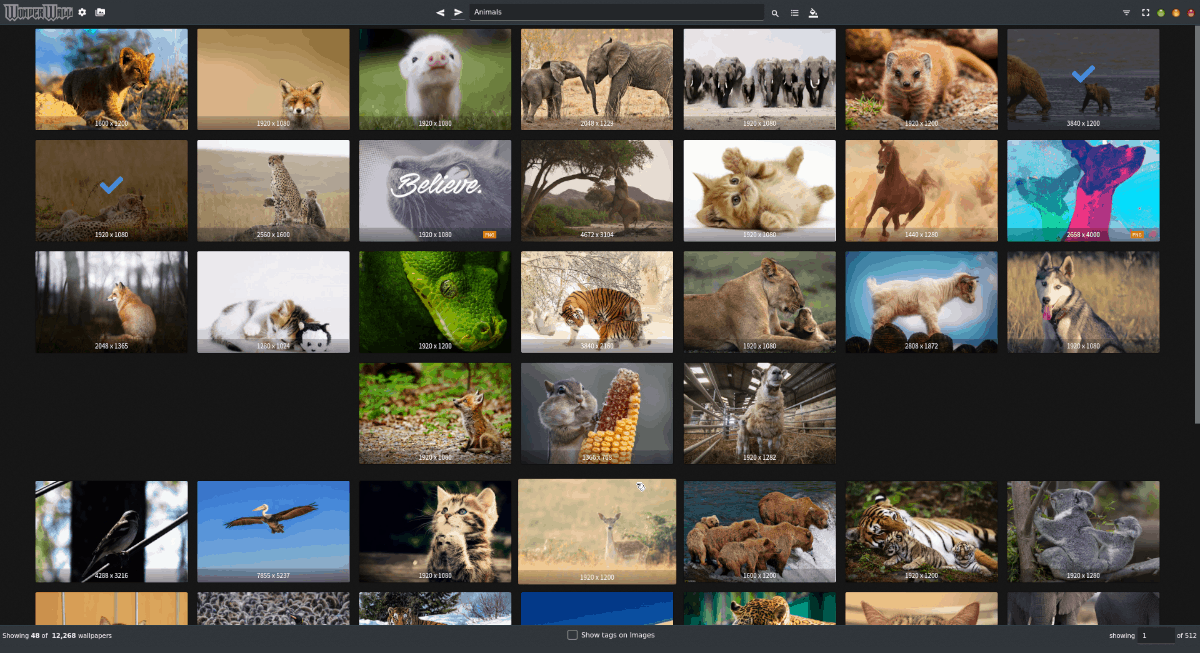
Tillämpa nya bakgrundsbilder
Tillämpa nya bakgrundsbilder som du har laddat ner medWonderwall är en enkel process som användare kan göra direkt inuti applikationen. För att börja, ladda ner din favoritbild på bakgrundsbilden genom processen som beskrivits tidigare. Hitta sedan bilden i listan och välj den med musen för att visa en meny.
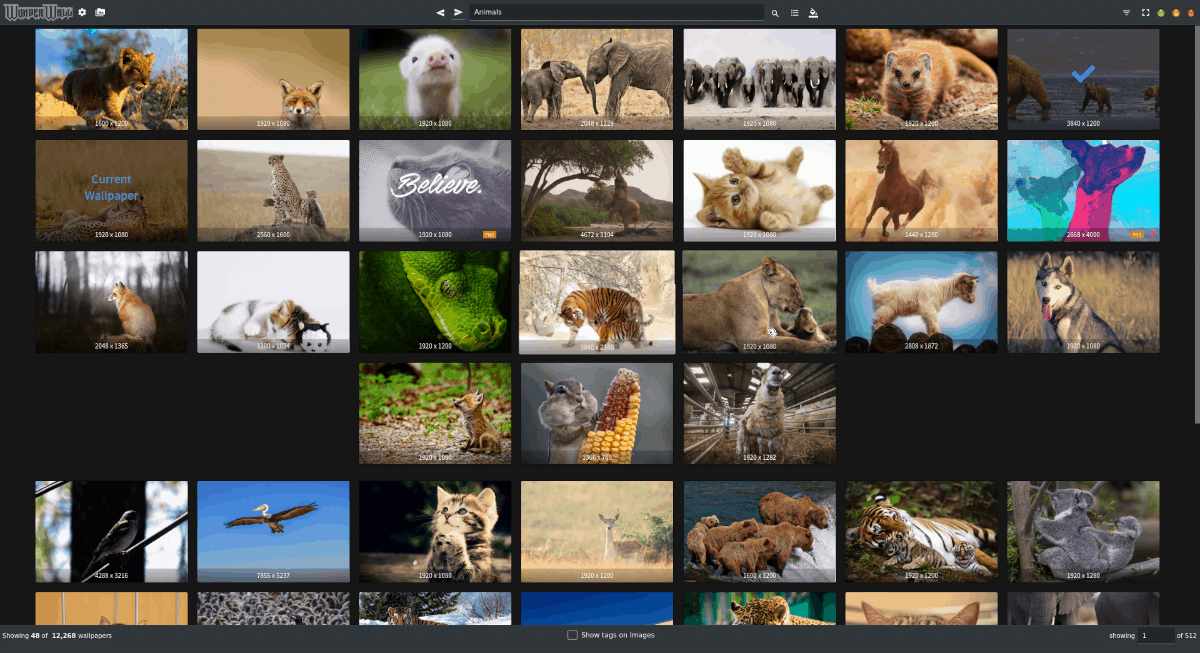
Inne i menyn som musen avslöjade, leta efter alternativet "Ställ in bakgrundsbild" och välj det för att använda den nedladdade bakgrundsbilden med ditt Gnome-skrivbord direkt












kommentarer